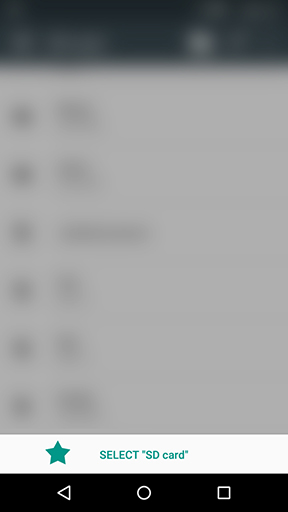Comment accorder l'accès carte SD
ÉTAPE 1
Afficher la carte SD
Suivez ces trois étapes pour accorder aux applications JRT Studio l'accès à la carte SD.
Si vous tentez de communiquer avec SD sur un appareil Android 5.0, vous serez autorisé à accorder l'accès.
Une fois que vous êtes invité à accorder l'accès, sélectionnez « Afficher carte SD ».
Dans la plupart des cas, votre carte SD peut ne pas être nommée « Carte SD ». Si ce menu n'existe pas, passez à l'étape 2.
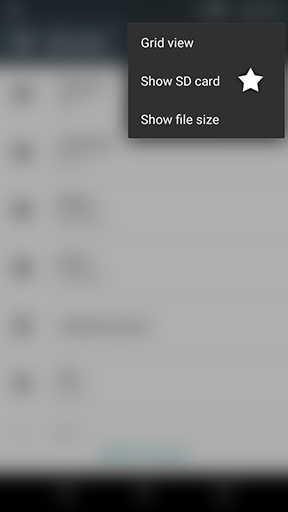
Étape deux
Sélectionnez la carte SD
Ensuite, choisissez dans le menu « Ouvrir à partir de » la « Carte SD ».
Ma carte n'est pas répertoriée ? Cliquez pour envoyer un courriel pour obtenir de l'aide.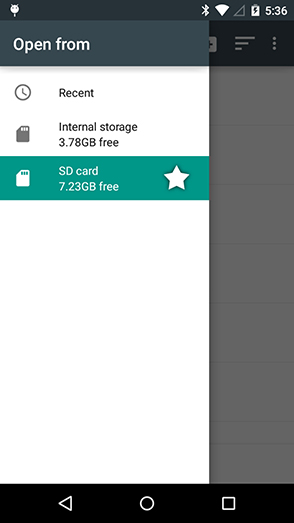
ÉTAPE 3
Accès total à la carte SD
Enfin, choisissez « Sélectionner la carte ». L'application doit accéder à communiquer avec l'ensemble de la carte SD. Si vous ne donnez pas à l'application l'accès à la totalité de la carte SD, cela entraînera une erreur. Si vous souhaitez effacer le cache de l'application, il faut à nouveau accorder l'accès à la carte SD.
Problèmes ? Cliquez pour envoyer un courriel pour signaler des problèmes.